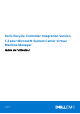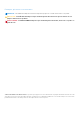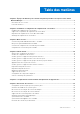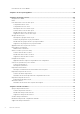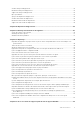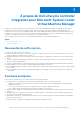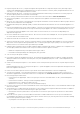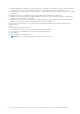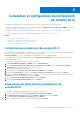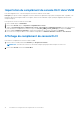Users Guide
Table Of Contents
- Dell Lifecycle Controller Integration Version 1.3 pour Microsoft System Center Virtual Machine Manager Guide de l’utilisateur
- Table des matières
- À propos de Dell Lifecycle Controller Integration pour Microsoft System Center Virtual Machine Manager
- Installation et configuration du complément de console DLCI
- Mise en route
- Flux de travail
- À propos des configurations de référence
- Création de configurations de référence
- Création, gestion et suppression des profils de référence
- Création, gestion et suppression des sources de mise à jour
- Création, gestion et suppression de groupes de mise à jour personnalisée
- Application des mises à jour à des serveurs
- Création, gestion et suppression des archives sécurisées
- Exportation d'un profil de serveur
- Importation du profil du serveur
- Déploiement d'un hyperviseur
- Suppression de serveurs
- Configuration des composants remplacés
- Collecte et affichage des journaux LC
- Configuration de l'environnement de déploiement des hyperviseurs
- Découverte des serveurs
- Configuration système requise pour les systèmes gérés
- Activation de CSIOR sur les systèmes gérés
- Découverte de serveurs par découverte automatique
- Découverte de serveurs par découverte manuelle
- Suppression des serveurs depuis la console DLCI
- Affichage de l'inventaire des périphériques
- Synchronisation avec SCVMM
- Synchronisation de l'appliance avec SCVMM
- Résolution des erreurs de synchronisation
- Lancement de la console iDRAC
- Licence pour l'appliance
- Gestion de serveur
- Intégration avec DRM
- Filtres
- Présentation des sources de mise à jour
- Groupes de mise à jour
- Application des mises à jour à des serveurs
- Interrogation et notification
- Archive sécurisée (Protection vault)
- Remplacement de pièce
- Collecte des journaux Lifecycle Controller
- Exportation de l'inventaire
- Exportation des profils de serveur
- Importation du profil du serveur
- Gestion des tâches
- Profils et modèles
- À propos du profil de référence
- Création d'un profil matériel
- Modification du profil de configuration matérielle
- Suppression d'un profil matériel
- Création d'un profil d'hyperviseur
- Modification d'un profil d'hyperviseur
- Suppression d'un profil d'hyperviseur
- Mise à jour WinPE
- À propos du déploiement d'hyperviseur
- Création d'un modèle de déploiement
- Modification d'un modèle de déploiement
- Suppression d’un modèle de déploiement
- Déploiement d'hyperviseurs
- Affichage des informations de l'appliance
- Dépannage
- Impossible de supprimer un groupe de mise à jour de cluster vide pendant la découverte automatique ou la synchronisation
- Tâches de découverte non soumises
- Groupe de châssis VRTX créé en double
- Exportation d'un profil de configuration d'un autre serveur après modification de l'adresse IP
- Échec de l'application d'une configuration RAID
- Échec de la création de la source de mise à jour
- Impossible de mettre à jour le micrologiciel car la file d’attente des tâches est pleine
- Échec de mise à jour du micrologiciel en utilisant une source de mise à jour DRM
- Échec d'une tâche planifiée dans un groupe de mise à jour
- Échec de la mise à jour de micrologiciel dans un groupe mise à jour de cluster
- Échec de la mise à jour du micrologiciel sur les serveurs 11e génération
- Échec de la connexion à FTP avec la source de mise à jour par défaut du système
- Impossible de créer un référentiel au cours d'une mise à jour du micrologiciel
- Échec de la suppression d'un groupe de mise à jour personnalisée
- Échec de l'exportation des journaux LC au format CSV
- Échec de l'affichage de journaux LC
- Échec de l'exportation des profils de serveur
- Mise à jour du micrologiciel de quelques composants, quelle que soit la sélection
- Problème d'installation IG lors de l'exécution de plusieurs instances du programme d'installation sur le même serveur
- La tâche d'importation du profil du serveur expire après deux heures
- Échec de déploiement d’hyperviseur
- Échec du déploiement de l'hyperviseur car il reste des fichiers de pilote dans le partage de bibliothèque
- Impossible d'afficher les dernières informations d'inventaire, même après la mise à jour du micrologiciel
- Erreur SCVMM numéro 21119 pendant l'ajout de serveurs à Active Directory
- Échec du déploiement de l'hyperviseur pour les serveurs lames PowerEdge 11e génération avec Active Directory
- Échec de la configuration RAID pour les disques virtuels en RAID10
- Échec de la configuration de RAID en raison de la configuration de disques de secours sur le logiciel RAID S130
- Accès au contenu de support à partir du site de support Dell EMC
Installation et configuration du complément
de console DLCI
L'installation et la configuration du complément de console DLCI pour SCVMM incluent les opérations suivantes :
● Vérifier et compléter la configuration système requise, puis installer le Complément de console DLCI pour SCVMM. Pour en savoir
plus, voir Installation du complément de console DLCI.
● Importer la console DLCI dans la console VMM. Pour en savoir plus, voir Importation de la console DLCI dans la console VMM.
● Afficher la console DLCI dans la console VMM. Pour en savoir plus, voir Affichage de la console DLCI.
Sujets :
• Installation du complément de console DLCI
• Suppression ou réparation du complément de console DLCI
• Importation du complément de console DLCI dans VMM
• Affichage du complément de console DLCI
Installation du complément de console DLCI
Avant de commencer à utiliser l'appliance, installez la console DLCI sur le système où la console SCVMM est installée. Une fois la console
DLCI installée, vous pouvez importer la console DLCI dans la console SCVMM.
Exigences préalables : la console SC2012 VMM R2, SC2012 VMM SP1 ou SC2016 VMM est installée.
Si vous installez la console DLCI pour la première fois depuis Installation et Configuration, commencez à partir de l’étape 3. Sinon
commencez à partir de l’étape 1.
Pour installer le complément de console DLCI, procédez comme suit :
1. Dans Portail d'administration DLCI - SCVMM, cliquez sur Téléchargements.
2. Sous Programme d'installation du complément de console DLCI pour SCVMM, cliquez sur Télécharger le programme
d'installation et enregistrez le fichier dans le dossier de votre choix.
3. Exécutez le fichier du programme d’installation.
4. Dans la page d'accueil Complément de console DLCI pour SCVMM, cliquez sur Suivant.
5. Dans la page Contrat de licence, sélectionnez J'accepte les termes du contrat de licence, puis cliquez sur Suivant.
6. Dans la fenêtre Dossier de destination, un dossier d'installation est sélectionné par défaut. Pour changer l'emplacement, cliquez sur
Modifier , effectuez les modifications, puis cliquez sur Suivant.
7. Dans la page Prêt pour l'installation du programme, cliquez sur Installer.
8. Dans la page Fin de l'Assistant InstallShield, cliquez sur Terminer.
Suppression ou réparation du complément de
console DLCI
Pour supprimer ou réparer le complément de console DLCI, procédez comme suit :
1. Exécutez le programme d'installation du Complément de console DLCI pour SCVMM.
2. Dans Maintenance du programme, sélectionnez Supprimer ou Réparer, puis cliquez sur Suivant.
3. Dans Prêt à réparer ou supprimer le programme, cliquez sur Installer.
4. Une fois la tâche de suppression ou de réparation terminée, cliquez sur Terminer.
2
Installation et configuration du complément de console DLCI 9